Ver detalles de los repositorios de backups
La pestaña Repositorios contiene una barra de resumen que ofrece una visión general de todos los repositorios de backups. Los datos mostrados son los siguientes:
-
Problemas: Número total de problemas/alarmas relacionados con los repositorios.
-
Repositorios: Número total de repositorios.
-
Inaccesibles: Número total de repositorios inaccesibles.
-
Sin espacio: Número total de repositorios sin espacio de almacenamiento.
-
Desconectados: Número total de repositorios desconectados.
-
En mantenimiento: Número total de repositorios en mantenimiento.
-
En buen estado: Número total de repositorios utilizables.

Para ver información sobre repositorios, backups y puntos de recuperación específicos, consulte las secciones siguientes.
Ver detalles de los repositorios de backups
Para ver los detalles del Repositorio de backups, siga los pasos que se indican a continuación:
-
Vaya al menú principal de NAKIVO Backup & Replication y haga clic en Ajustes.
-
Vaya a la pestaña Repositorios.
-
Haga clic en un Repositorio de backups.
-
Se muestran los siguientes datos:
-
Libre: La cantidad de espacio libre disponible para el Repositorio de backups.
-
Utilizado: La cantidad de espacio que ocupa el Repositorio de backups en un disco. La cantidad de espacio que se puede recuperar aparece entre paréntesis.
-
Deduplicación: El estado de la deduplicación en el Repositorio de backups.
-
Compresión: El nivel de compresión especificado para el Repositorio de backups.
-
Cifrado: El estado del cifrado en el Repositorio de Backups.
-
Ahorro de espacio: El porcentaje estimado y la cantidad de espacio ahorrado por la compresión y la deduplicación. Por ejemplo, si se hicieron backups de 200 GB de datos y el tamaño del backup se redujo a 50 GB, la proporción se calcula en un 75%.
-
Autorreparación automática: El estado de la opción de autorreparación automática para el Repositorio de backups.
-
Autocuración programada: El estado de la opción de autohealing programado para el Repositorio de Backups.
-
Forzar la sincronización explícita del sistema de archivos: El estado de la opción Forzar la sincronización explícita del sistema de archivos para el Repositorio de backups.
-
Programación de la verificación de datos: El estado de la opción de verificación de datos programada para el Repositorio de backups.
-
Programación de recuperación de espacio: El estado de la opción de recuperación de espacio programada para el Repositorio de Backups.
-
Desconexión programada: El estado de la opción de Desconexión programada para el Repositorio de backups.
-
Almacenar backups en archivos separados: El comportamiento del Repositorio de backups en el almacenamiento de datos de backups.
-
Tipo: La ubicación del Repositorio de backups, que puede ser una de las siguientes:
-
Carpeta local en el transportador asignado
-
Recursos compartidos CIFS remotos
-
Recursos compartidos NFS remotos
-
Amazon EC2
-
Microsoft 365.
-
Microsoft Azure Blob Storage
-
Amazon S3
-
Almacenamiento genérico compatible con S3
-
Wasabi
-
Almacenamiento en la nube de Backblaze B2
-
Appliance de desduplicación
-
-
Ruta a la carpeta: La ruta a la carpeta Repositorios de backups.
-
Transportador asignado: El Transportador que gestiona el Repositorio de backups (es decir, el Transportador que lee datos de y escribe datos en el Repositorio de backups).
-
Backups: Lista de backups disponibles en el Repositorio de backups.
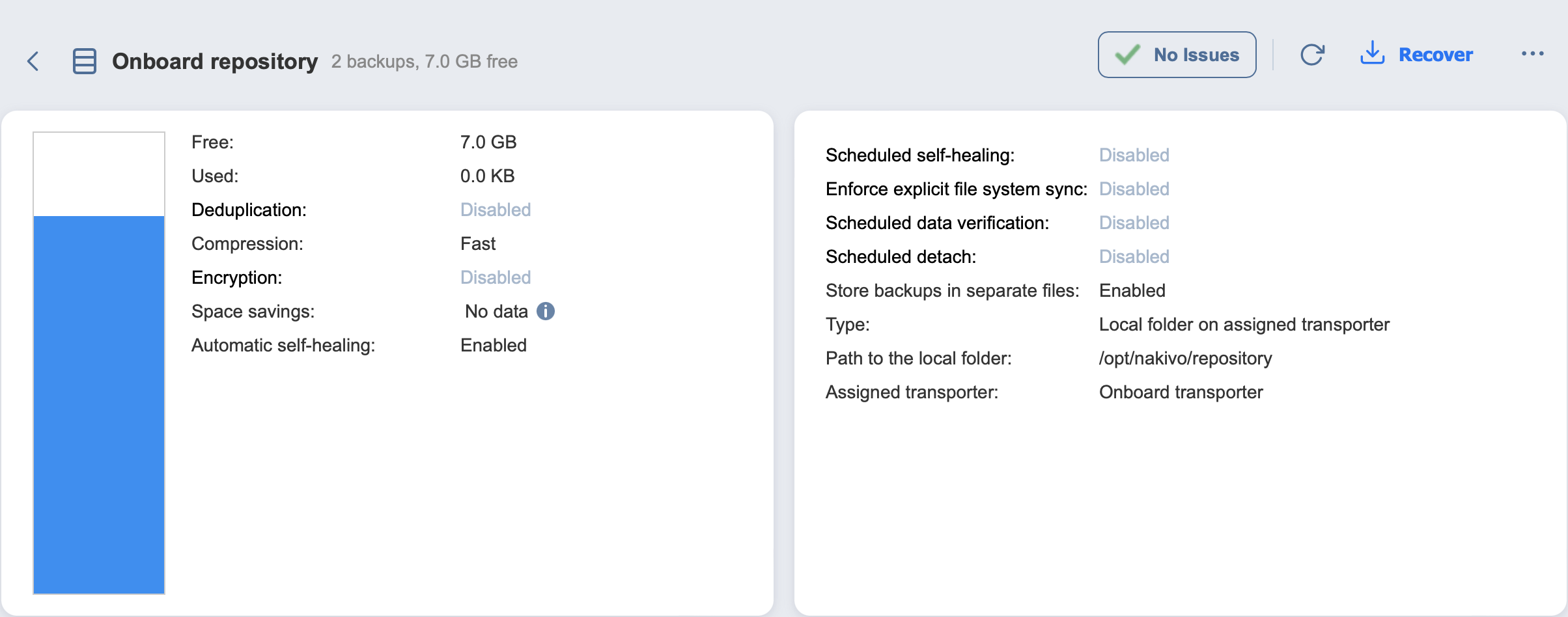
-
Ver detalles del backups
A continuación, puede ver los detalles de los backups almacenados en el Repositorio de backups. Se muestra la siguiente información:
-
Nombre: Nombre del backups
-
Job: El tipo de job que ha creado este backups.
-
Tamaño: El tamaño total de los backups.
Un gran número de backups están separados en páginas para reducir el desorden. Para encontrar un backup concreto, puedes desplazarte manualmente por las páginas o simplemente buscarlo a través de la barra de búsqueda. Pase el ratón por encima del nombre de un backup y haga clic en el botón GESTIÓN situado a la derecha para seleccionar una de las siguientes opciones:
-
Recuperar: Seleccione esta opción para proceder a la recuperación.
-
Verificar: seleccione esta opción para verificar el backup.
-
Reparar: Si el backup está corrupto, esta opción intentará restaurarlo a un estado incorrupto.
-
Eliminar: Seleccione esta opción para eliminar el backup del repositorio.
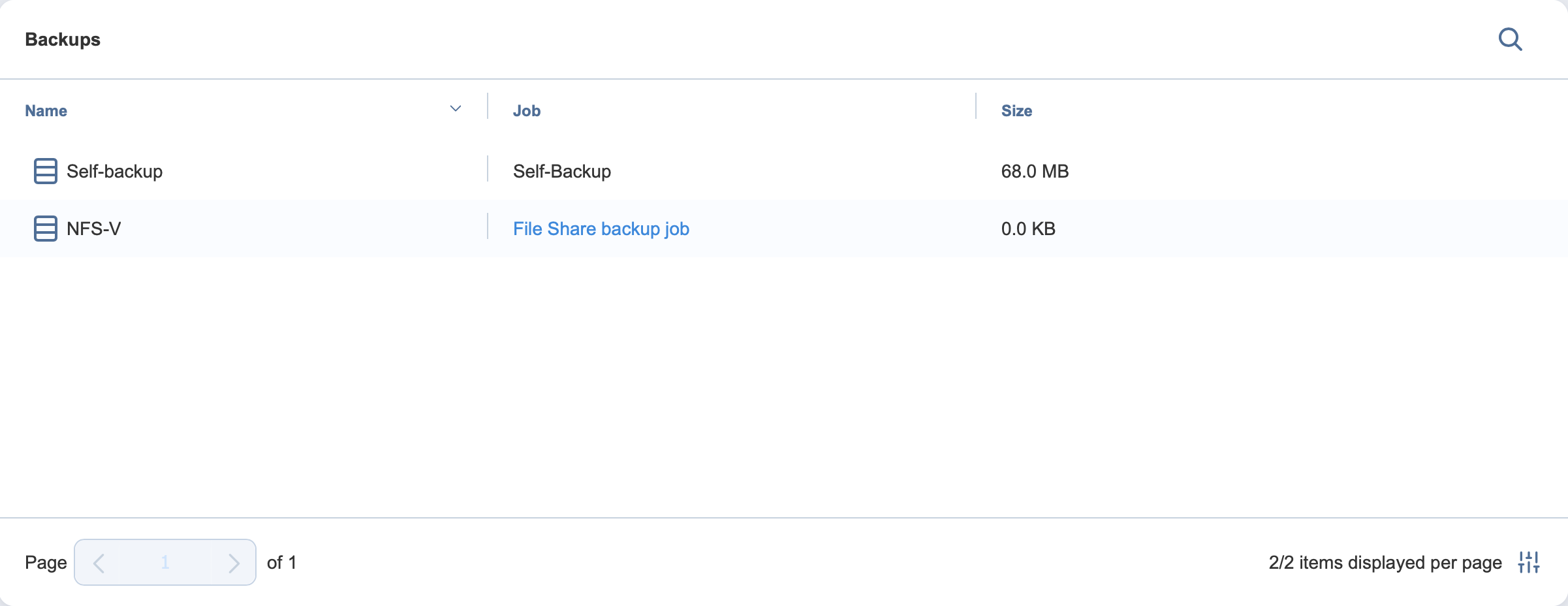
Haga clic en el Nombre de un backups para ver más información sobre el backup y ver los puntos de recuperación disponibles. Se muestra la siguiente información:
-
Nombre: Nombre del elemento backups.
-
Tipo de empleo Tipo de job
-
Puntos: Número de puntos de recuperación disponibles.
-
Último punto: Fecha del último punto de recuperación.
-
Tamaño: El tamaño total de los backups.
-
Nombre del job: Nombre del job
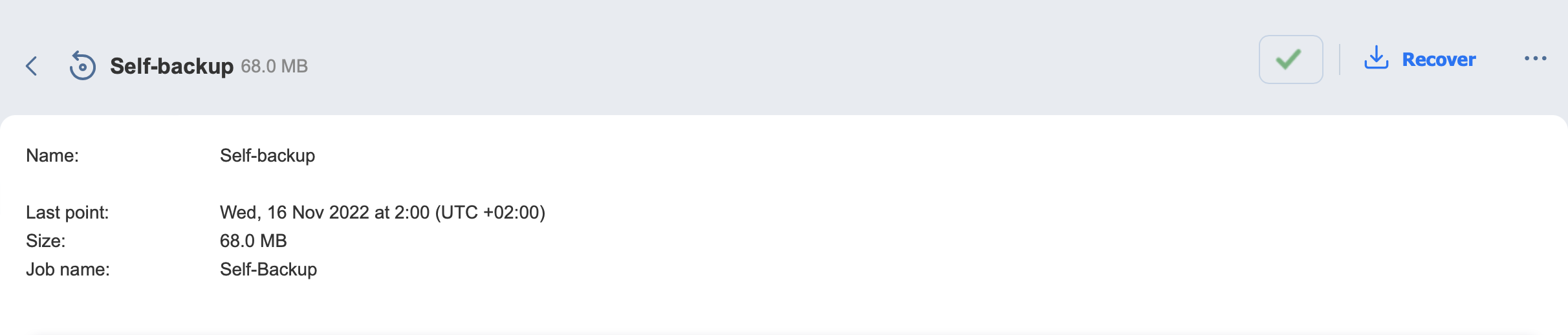
Ver detalles de los puntos de recuperación
Puede ver los detalles de un punto de recuperación en la parte inferior de la pantalla. Para encontrar un punto de recuperación para una fecha concreta, puede utilizar la barra de búsqueda de la derecha. Se muestra la siguiente información:
-
Fecha: La fecha en la que se creó el punto de recuperación.
-
Tamaño: El tamaño del punto de recuperación.
-
Tipo: Tipo de backups utilizados para crear el punto de recuperación.
-
Programación: Si procede, la Programación que se utilizó para crear el punto de recuperación.
-
Inmutable hasta: Si procede, la fecha en que expira la inmutabilidad del punto de recuperación.
-
Protegido hasta: La fecha hasta la que se retiene el punto de recuperación, mostrada solo para puntos de recuperación pertenecientes a jobs que utilizan el enfoque de retención programada.
-
Descripción: Descripción del punto de recuperación, si se ha facilitado alguno.
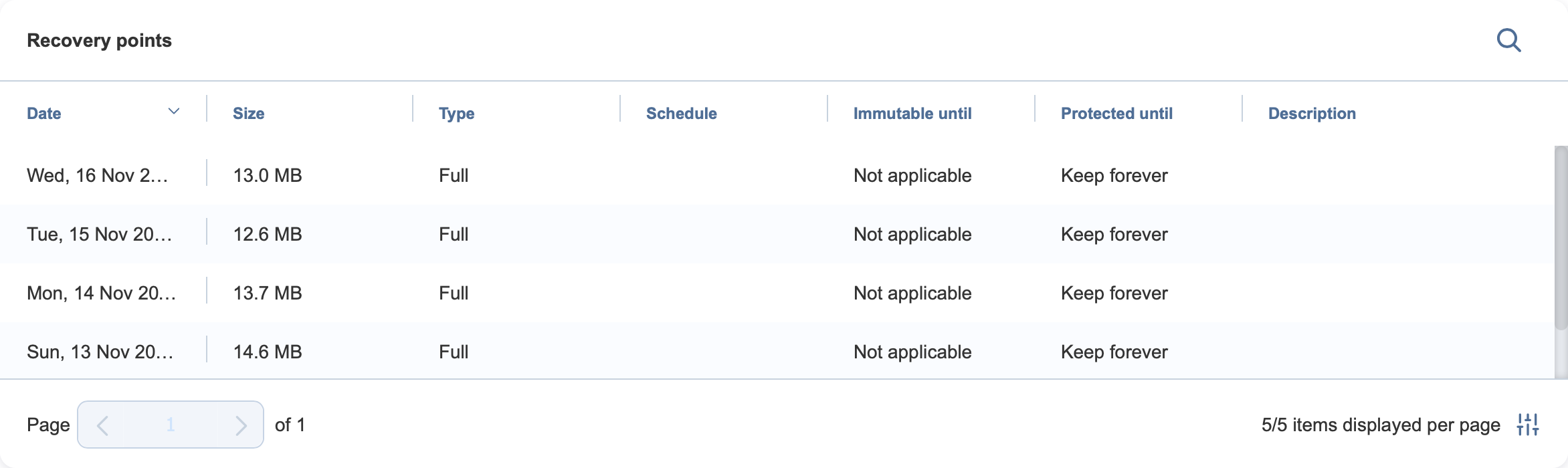
Nota
Los detalles de Tamaño, Tipo e Inmutable hasta que se muestran sólo si la opción Guardar backups en archivos separados (en Ahorro de almacenamiento & Cifrado) está seleccionada al crear o editar un Repositorio de backups.
Para los puntos de recuperación pertenecientes a jobs que utilizan ajustes de retención heredados, en su lugar se muestra Usar retención de job en Protegido hasta.
La fecha, el tipo y la descripción también se pueden ver al seleccionar los puntos de recuperación en el Asistente para jobs de recuperación.
Pase el ratón por encima del Nombre del punto de recuperación y haga clic en el botón Gestionar situado a la derecha para seleccionar una de las siguientes opciones:
-
Recuperar: Seleccione esta opción para proceder a la recuperación.
-
Editar: seleccione esta opción para editar el punto de recuperación. Haz lo siguiente:
-
Opcionalmente, puede añadir una Descripción a su punto de recuperación.
-
Elija la fecha hasta la que debe conservarse el punto de recuperación. Existen las siguientes opciones:
-
Utilizar retención de job: Seleccione esta opción para utilizar los ajustes de retención configurados en el job para este punto de recuperación.
-
Conservar para siempre: Elija esta opción para conservar este punto de recuperación para siempre.
-
Proteger hasta: Elija esta opción para conservar este punto de recuperación hasta una fecha específica. Después de seleccionar esta opción, elija la fecha en la ventana emergente del calendario.
-
-
-
Eliminar: Seleccione esta opción para eliminar el punto de recuperación del repositorio.
Nota
Para obtener información sobre la limitación de la string de puntos de recuperación incremental, consulte el artículo de la Base de conocimientos.